WinRAR压缩软件右键菜单不见了怎么办 右键菜单不见了解决办法
近日有不少小伙伴反映自己遇到了WinRAR压缩软件右键菜单不见了这种情况,该怎么办呢?下面本站就为小伙伴们讲解一下关于WinRAR压缩软件右键菜单不见了解决办法哦,希望可以帮助到各位小伙伴哦。
出现如图文件右键菜单无WinRAR压缩项,新建菜单正常的情况;
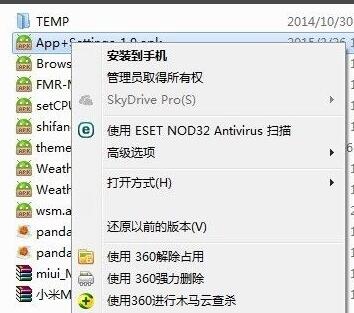
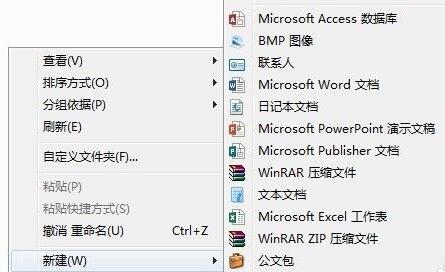
首先,可以打开WinRAR压缩软件,或新建空包再打开,WinRAR程序界面如图;
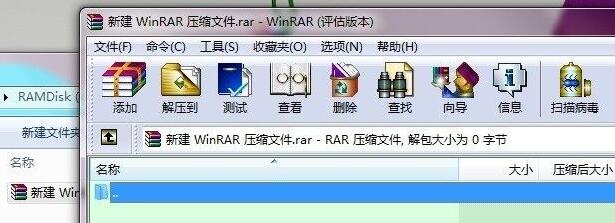
然后,点击工具栏上“选项”下的设置,或直接快捷键“Ctrl+S”打开设置界面;
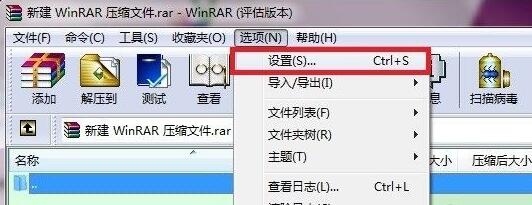
接着,从默认常规选项卡切换到最后一项“综合”,单击打开“上下文菜单项目”按钮;
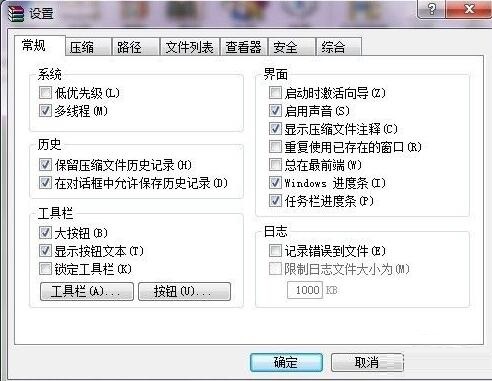
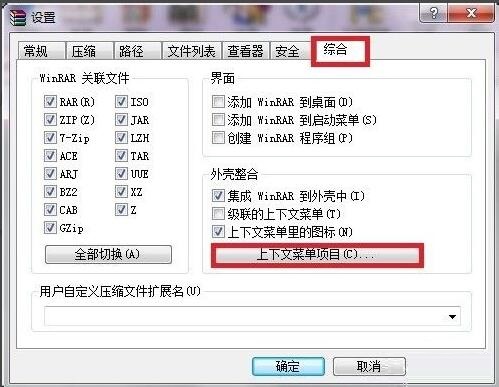
建议勾选图中三项,“解压到当前文件夹、解压到<文件夹>”和“添加到<压缩文件名称>”,点击“确定”按钮,完成设置;
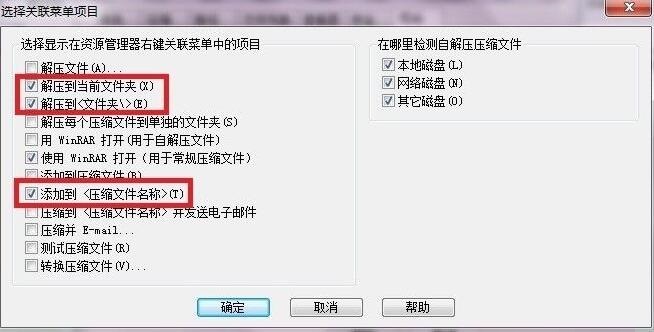
最后,右键菜单、右键解压菜单恢复正常。
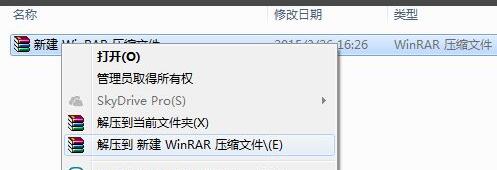
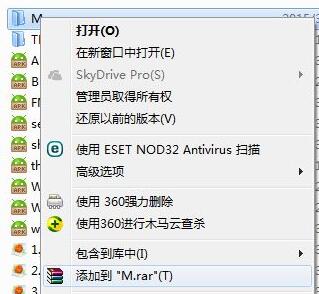
以上就是WinRAR压缩软件右键菜单不见了解决办法,有遇到相同情况的朋友赶快来看看吧。
© 版权声明
文章版权归作者所有,未经允许请勿转载。
